HTML5 Canvas渐进填充与透明实现图像的Mask效果
本文将为大家详细介绍下Canvas中透明度的设置与使用,结合渐进填充与透明度支持,实现图像的Mask效果,线性渐进方式的代码演示如下,感兴趣的朋友可以参考下哈,希望对大家有所帮助
详细解释HTML5 Canvas中渐进填充的参数设置与使用,Canvas中透明度的设置与使用,结合渐进填充与透明度支持,实现图像的Mask效果。
一:渐进填充(Gradient Fill)
Canvas支持两种渐进填充方式,一种为线性渐进填充(Line Gradient Fill),另外一种称
为经向渐变填充(RadialGradient Fill)。其API分别为:
createLinearGradient(x1, y1, x2, y2);
其中x1,y1为第一个点坐标,x2,y2为第二个点坐标。
createRadialGradient(x1, y1, r1, x2, y2, r2);
其中x1, y1为第一个中心点坐标,r1为半径,x2, y2为第二个中心点坐标,r2为半径。
为每个点设置颜色
addColorStop(position, color);
其中position表示位置,大小范围[0~1]其中0表示第一个点,1表示第二个点坐标
Color表示颜色值,任何CSS的颜色值。
渐进填充对象创建与配置之后可以用来设置context的strokeStyle与fillStyle实现文字,
几何形状的渐进颜色填充。
线性渐进方式的代码演示:
1. 垂直(Y)方向颜色渐进
// vertical/Y direction var lineGradient = ctx.createLinearGradient (50, 0, 50, 200); lineGradient.addColorStop(0, 'rgba(255, 0, 0, 1)'); lineGradient.addColorStop(1, 'rgba(255, 255, 0, 1)'); ctx.fillStyle = lineGradient; ctx.fillRect(0, 0, 300, 300);

2. 水平(X)方向颜色渐进
// horizontal/X direction var lineGradient = ctx.createLinearGradient (0, 50, 200, 50); lineGradient.addColorStop(0, 'rgba(255, 0, 0, 1)'); lineGradient.addColorStop(1, 'rgba(255, 255, 0, 1)'); ctx.fillStyle = lineGradient; ctx.fillRect(0, 0, 300, 300);
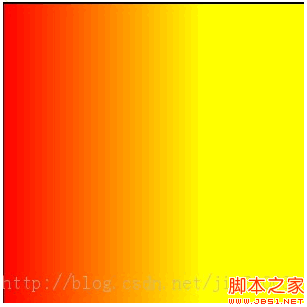
3.垂直与水平同时(XY方向)颜色渐进
// vertical and horizontal direction var lineGradient = ctx.createLinearGradient (0, 0, 200, 200); lineGradient.addColorStop(0, 'rgba(255, 0, 0, 1)'); lineGradient.addColorStop(1, 'rgba(255, 255, 0, 1)'); ctx.fillStyle = lineGradient; ctx.fillRect(0, 0, 300, 300);
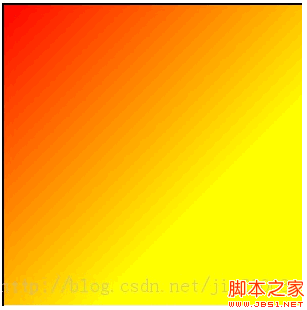
二:透明度(Transparent)
Canvas中透明度支持分为全局与局部透明设置,全局透明度的设置可以通过设置
Context.globalAlpha来实现。局部透明度可以通过fillStyle设置颜色值中alpha值通道
来实现。两种方式代码如下:
// change global alpha value ctx.globalAlpha=0.5; ctx.fillRect(50,50,75,50);
// change fill style color's alphachannel ctx.fillStyle = 'rgba(225,225,225,0.5)'; ctx.fillRect(50,50,75,50);
两个效果是一样的。
三:照片透明渐进Mask效果
使用径向颜色渐变与透明度变化,实现在图像上的半透明面罩效果,脚本运行效果: 
var myImage = document.createElement('img');
myImage.src = "../test.png";
myImage.onload = function() {
ctx.drawImage(myImage, 80, 30, myImage.naturalWidth, myImage.naturalHeight);
var radialGradient = ctx.createRadialGradient (canvas.width/2, canvas.height/2, 10, canvas.width/2, canvas.height/2, 200);
radialGradient.addColorStop(0, 'rgba(247, 247, 247, 0)');
radialGradient.addColorStop(0.7, 'rgba(120, 120, 120, 0.5)');
radialGradient.addColorStop(0.9, 'rgba(0, 0, 0, 0.8)');
radialGradient.addColorStop(1, 'rgba(238, 238, 238, 1)');
ctx.beginPath();
ctx.arc(canvas.width/2, canvas.height/2, 300, 0, Math.PI * 2, true);
ctx.closePath();
ctx.fillStyle = radialGradient;
ctx.fill();
}以上就是本文的全部内容,希望对大家的学习有所帮助,更多相关内容请关注PHP中文网!
以上是HTML5 Canvas渐进填充与透明实现图像的Mask效果的详细内容。更多信息请关注PHP中文网其他相关文章!

热AI工具

Undresser.AI Undress
人工智能驱动的应用程序,用于创建逼真的裸体照片

AI Clothes Remover
用于从照片中去除衣服的在线人工智能工具。

Undress AI Tool
免费脱衣服图片

Clothoff.io
AI脱衣机

Video Face Swap
使用我们完全免费的人工智能换脸工具轻松在任何视频中换脸!

热门文章

热工具

记事本++7.3.1
好用且免费的代码编辑器

SublimeText3汉化版
中文版,非常好用

禅工作室 13.0.1
功能强大的PHP集成开发环境

Dreamweaver CS6
视觉化网页开发工具

SublimeText3 Mac版
神级代码编辑软件(SublimeText3)
 canvas哪些学校用
Aug 18, 2023 pm 05:59 PM
canvas哪些学校用
Aug 18, 2023 pm 05:59 PM
在用canvas的学校有斯坦福大学、麻省理工学院、哥伦比亚大学、加州大学伯克利分校等。详细介绍:1、斯坦福大学,使用Canvas作为其主要的在线学习平台,斯坦福大学的教师和学生使用Canvas来管理和交流课程内容,并通过在线讨论、作业提交和考试等功能进行学习;2、麻省理工学院,MIT也采用了Canvas作为其在线学习管理系统,通过Canvas平台进行课程管理;3、哥伦比亚大学等
 canvas箭头插件有哪些
Aug 21, 2023 pm 02:14 PM
canvas箭头插件有哪些
Aug 21, 2023 pm 02:14 PM
canvas箭头插件有:1、Fabric.js,具有简单易用的API,可以创建自定义箭头效果;2、Konva.js,提供了绘制箭头的功能,可以创建各种箭头样式;3、Pixi.js,提供了丰富的图形处理功能,可以实现各种箭头效果;4、Two.js,可以轻松地创建和控制箭头的样式和动画;5、Arrow.js,可以创建各种箭头效果;6、Rough.js,可以创建手绘效果的箭头等。
 学习canvas框架 详解常用的canvas框架
Jan 17, 2024 am 11:03 AM
学习canvas框架 详解常用的canvas框架
Jan 17, 2024 am 11:03 AM
探索Canvas框架:了解常用的Canvas框架有哪些,需要具体代码示例引言:Canvas是HTML5中提供的一个绘图API,通过它我们可以实现丰富的图形和动画效果。为了提高绘图的效率和便捷性,许多开发者开发了不同的Canvas框架。本文将介绍一些常用的Canvas框架,并提供具体代码示例,以帮助读者更深入地了解这些框架的使用方法。一、EaselJS框架Ea
 canvas时钟有哪些细节
Aug 21, 2023 pm 05:07 PM
canvas时钟有哪些细节
Aug 21, 2023 pm 05:07 PM
canvas时钟的细节有时钟外观、刻度线、数字时钟、时针、分针和秒针、中心点、动画效果、其他样式等。详细介绍:1、时钟外观,可以使用Canvas绘制一个圆形表盘作为时钟的外观,可以设置表盘的大小、颜色、边框等样式;2、刻度线,在表盘上绘制刻度线,表示小时或分钟的位置;3、数字时钟,可以在表盘上绘制数字时钟,表示当前的小时和分钟;4、时针、分针和秒针等等。
 html2canvas有哪些版本
Aug 22, 2023 pm 05:58 PM
html2canvas有哪些版本
Aug 22, 2023 pm 05:58 PM
html2canvas的版本有html2canvas v0.x、html2canvas v1.x等。详细介绍:1、html2canvas v0.x,这是html2canvas的早期版本,目前最新的稳定版本是v0.5.0-alpha1。它是一个成熟的版本,已经被广泛使用,并且在许多项目中得到了验证;2、html2canvas v1.x,这是html2canvas的新版本。
 uniapp实现如何使用canvas绘制图表和动画效果
Oct 18, 2023 am 10:42 AM
uniapp实现如何使用canvas绘制图表和动画效果
Oct 18, 2023 am 10:42 AM
uniapp实现如何使用canvas绘制图表和动画效果,需要具体代码示例一、引言随着移动设备的普及,越来越多的应用程序需要在移动端展示各种图表和动画效果。而uniapp作为一款基于Vue.js的跨平台开发框架,提供了使用canvas绘制图表和动画效果的能力。本文将介绍uniapp如何使用canvas来实现图表和动画效果,并给出具体的代码示例。二、canvas
 tkinter canvas有哪些属性
Aug 21, 2023 pm 05:46 PM
tkinter canvas有哪些属性
Aug 21, 2023 pm 05:46 PM
tkinter canvas属性有bg、bd、relief、width、height、cursor、highlightbackground、highlightcolor、highlightthickness、insertbackground、insertwidth、selectbackground、selectforeground、xscrollcommand属性等等。详细介绍
 canvas鼠标坐标在哪里
Aug 22, 2023 pm 03:08 PM
canvas鼠标坐标在哪里
Aug 22, 2023 pm 03:08 PM
canvas获取鼠标坐标的方法:1、创建一个JavaScript示例文件;2、获取Canvas元素的引用,添加一个鼠标移动事件的监听器;3、当鼠标在Canvas上移动时,会触发getMousePos函数;4、使用“getBoundingClientRect()”方法获取Canvas元素的位置和大小信息,通过event.clientX和event.clientY获取鼠标坐标即可。






